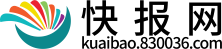
原以为 ChatGPT 已是一座高山,没想到它只是 AI 变革的冰山一角。协助撰稿的 Notion AI,生成美图的 Midjourney,一键完成 PPT 的 Gamma,帮你读 PDF 的 ChatPDF 纷至沓来……
这一系列的变革,也伴随着不易被察觉的变化:原本我们的时间和注意力大多被手机吞噬,但现在电脑又扳回一城了。
 【资料图】
【资料图】
在先进 AI 软件工具提高效率的同时,先进硬件工具和灵感的重要性也就愈发凸显,也许,笔记本电脑也在写和 AI 一样的新故事呢?
「我是一名编辑,日常需要写稿,偶尔修图,选购电脑时应该考虑哪些点?」
我将这个问题提给了 ChatGPT,它给出的建议是:轻便的机身、高分辨率的屏幕、出色的续航以及丰富的接口。
恰好,我手上这台新拿到的灵耀 13 全都满足。
当我把灵耀 13 2023 版(以下简称灵耀 13)从包装盒里拿出来时,周围发来了一阵感叹:好薄啊。但亲自上手的我,首先感受到的是灵耀 13 的轻。
随手拿来正在使用的 MacBook Air 对比一下,灵耀 13 溢出屏幕的轻薄,如图所见:
▲ 左为灵耀 13
灵耀 13 机身仅重 1 千克,加上充电头的旅行重量与 MacBook Air 的裸机重量相当,当然如果你有支持 PD 协议的其他多口充电器,差旅起来可以更轻松,如果说 MacBook Air 是轻薄本的标杆,那灵耀 13 就是超越标杆的存在。
感受过刚上手的轻薄,放到桌面、翻开屏幕,看到的就是灵耀 13 轻薄之外的设计感。
灵耀 13 的 A 面采用了特殊工艺,在铝合金表面熔融结晶,让金属氧化后拥有了陶瓷质感。这一设计不仅带来了更高的硬度和耐热性,手持也有石纹般的触感。
这也是我开箱灵耀 13 直接感受轻薄之后的第二个惊喜:笔记本设计经历了数十年的变迁,想要在条条框框内做出不一样非常困难,灵耀 13 的 A 面宛如一块岩板打磨而成,内敛沉稳,与司空见惯的金属、塑料或者玻璃材质都不一样。
坚若磐石的品牌理念,在这款产品上具象化了。
我们拿到的是极地灰配色,素雅的机身让灵耀 13 看起来很商务,但几条几何线条的加入又让它灵动不少,停靠在背板边缘的「ASUS ZenBook」logo,低调又明确。
过往无数产品告诉我们,轻薄往往要付出代价,比如中看不中用,比如要牺牲结构件,违背一些人体工学,或者电池容量缩小等等。
但是,过往长久以来在轻薄本领域的设计制造经验,让灵耀 13 很大程度上规避了「中看不中用」的陷阱。
比如灵耀 13 采用了悬浮式转轴设计,打开屏幕的同时也会垫高键盘,提高观看角度,让观看和输入更舒适。
另外一个很小,但我很看重的细节也在这个过程中展现出来:即便机身如此轻薄,转轴设计特殊,但它依旧可以以顺滑舒适的阻尼感,轻松单手开合屏幕。
点亮屏幕,Windows Hello 人脸是被瞬间解锁,灵耀 13 这块 13.3 英寸、2.8K、OLED 的超窄边框屏幕就扑面而来。
使用一段时间后,我对这块屏幕的评价就是 8 个字:黑得下去,亮得起来。
因为采用了 OLED 屏幕屏幕,在观影时灵耀 13 足够深邃,用它重温诺兰的《黑暗骑士》,哥谭的压抑不用配乐和台词,仅凭画面就感受得出来。
另外,600 尼特的峰值亮度,即使在户外环境中,也能清楚的看见屏幕画面,满足商务出行需求。
使用 OLED 屏幕难免会有烧屏的担心,华硕使用了三星 E3 优化材质,并在软件上形成了一套完善的放老化机制。你只用享受这块屏幕带来的出色观感,其他交给华硕就好。
对轻薄本来说,有两大痛点一直难以克服,一是接口,一是性能。
首先是接口,大部分轻薄本都很难保证接口数量和种类,MacBook Air 仅有 2 个雷雳接口,Surface Laptop 则是 1 A 1 C。无法避免的拓展坞,让轻薄本不够轻薄。
灵耀 13 则给了我们几乎顶配的接口:2 个全功能雷电 4、1 个 USB-A 3.2 Gen 2、1 个 HDMI 2.1,当然,先进的 3.5mm 音频接口也没落下。
特别是 HDMI 接口,已经超过了机器厚度的极限,出差办公,一本就够了。
性能方面,灵耀 13 搭载了第 13 代英特尔酷睿 i7 处理器(可选 i5 版本),拥有 2 个性能核和 8 个能效核,制程和性能上都要比前代 CPU 更出色。
我们在室温环境下实测了灵耀 13 的 CINEBENCH R20 的跑分,首次跑分为 3027 分,多次跑分后成绩稳定在 2800 分左右,基本满足我们对其性能的预期。
第 13 代酷睿芯片采用了全新的混合式技术,可以在不同负载下动态地调整功耗和性能,也就是说,搭载这块芯片的笔记本将拥有更好的续航表现。
灵耀 13 采用了 63 Wh 大容量电池搭配 65W 充电功率的续航组合,官方宣称办公续航在 14 小时左右。
我们当然不会用轻薄本去和游戏本对比性能,也不会用官方数据当作灵耀 13 的续航成绩。
我,一个编辑,用灵耀 13 办公。
写稿、修图、追剧、开会。Office 是我每日工作的必备工具,ChatGPT 是我高效工作的得力助手。打开电源,拔下充电线,我和灵耀 13 的一天开始了。
在见识了灵耀 13 的轻薄和优秀屏幕后,真正使用时让我印象深刻的,反而是它的键盘。
为了追求轻薄机身,灵耀 13 采用了镁铝合金键盘面板,触控板则采用了极薄玻璃覆盖层,按理说,太薄的机身键盘手感就不会好,比如当年 MacBook 的碟式键盘。
好用的键盘一般有以下特点:足够长的键程,宽且合理的键距,触感优秀的键帽。
1.1mm 的键程并不算长,或许是因为抬高机身的缘故,敲击手感柔和,并没有按在钢板上的感觉。而 18.7mm 的键距和略微下凹的键帽则是加分项,按键反馈足够明确,写作效率都高了不少。
再想想它 1 千克的重量和 13.3 英寸的尺寸,这个键盘体验绝对算得上优秀。
灵耀 13 的触控板绝对称得上巨大,与 MacBook Air 相比也不落下风。加上 Windows 11 对触控板的优化,更大的触控板自然能带来更好的使用体验。
不过这块触控板并不支持全局按压,虽然轻触也能进行各项操作,但谁不想让体验更进一步呢?
如果你像我一样做文字工作,趁着体验灵耀 13,在这里我也来分享三款日常使用的工具,或许会提高你的工作效率。
首先是 Affinity Photo,Photoshop 高昂的订阅价格,让一次性可以买断 Windows、macOS、以及 iPad 端的 Affinity Photo 显得眉清目秀。
它的操作方法与 Photoshop 类似,从后者转到 Affinity Photo 几乎不需要上手门槛,图层、钢笔、克隆……这些 Photoshop 上你熟悉的操作,这里全都有。
灵耀 13 支持 100% P3 广色域,你也可以根据需求在原生、sRGB、DCI-P3 以及 Display P3 等四种专业色域之间切换,OLED 超高的色彩对比度、通过潘通色彩认证的灵耀 13,平均 ΔE<1。第 13 代英特尔酷睿 i7 处理器的性能也足够满足修图需求。
在拍摄产品图时还有一个小插曲,在摄影师把图片修好发给我时,紧跟着夸了一句:它的屏幕真得好。
如果你是一个摄影师,把它当作外出修图的便携本完全没有问题。
第二款软件则是 Office,注意,这里说的可不是购买电脑后附赠的 Office,而是订阅制的 Microsoft 365。
订阅之后,你将拥有 1TB 的 OneDrive 云盘空间,随时自动保存你正在撰写的文档,完全不用担心文件丢失。
而且微软最新的功能都会第一时间更新到 Microsoft 365 中,如果你想在第一时间用到微软「一句话做 PPT」的 Copilot,Microsoft 365 一定是最佳选择。
不得不说,Windows 平台上的 Office 才是完全体。流畅的动画效果,半透明的毛玻璃设计,在灵耀 13 上使用,有种软件硬件一起轻的感觉。
这里得提一下续航,作为编辑,长时间写作是常态。从下午 2 点到 7 点 20 分,5 个小时的写作、修图以及网页查询,灵耀 13 还有 57% 的电量。省着点用甚至能满足我两天工作日的需求。
最后一个工具就是前文提到的 ChatGPT 了,虽然它没办法帮我完成稿件,但提建议、查资料,可以让我快速了解一个陌生领域的知识。
比如你现在正在看的这篇文章,对灵耀 13 重量、屏幕分辨率、续航以及性能体验上的分享,正是来源于 ChatGPT 给我提供的角度。
临下班的部门会议中,灵耀 13 让我少了携带拓展坞的繁琐,HDMI 连接会议室显示器,投屏分享一气呵成。
真的,每台轻薄本都值得一个 HDMI 接口。
7 个小时过去了,下班的我看着灵耀 13 还有 48% 的电量,倍感安心。
两瓶矿泉水,是华硕灵耀 13 2023 的重量。
一个邮差包就能装起来的笔记本,承包了我一周工作和娱乐。用四个词就能概括它带给我的体验:安静、高效、好屏。
最后一个词要单独说,那就是「标准」。说到轻薄本,大家都会提到屏幕素质和超长续航,但到底什么样的屏幕素质和续航才能算得上优秀,华硕给出了答案。
2.8K OLED 屏幕+接近两个工作日的续航,再加上 13 代英特尔芯片与丰富的接口,华硕灵耀 13 2023,就是轻薄本的标准答案。